AIBot PRO 部署说明书
前言
AIBot PRO 部署(宝塔篇)
AIBot PRO 部署 (Windows Server)
AIBot PRO 运营&常见问题
Milvus 向量数据库部署
AIBot PRO 部署(Docker 篇)
本文档使用 MrDoc 发布
-
+
首页
AIBot PRO 部署(宝塔篇)
## 服务器最低配置要求:2核心4g内存 ## 一:服务器安装宝塔面板,安装Nginx  ## 二:前往【终端】安装.net6 和 SQLSERVER 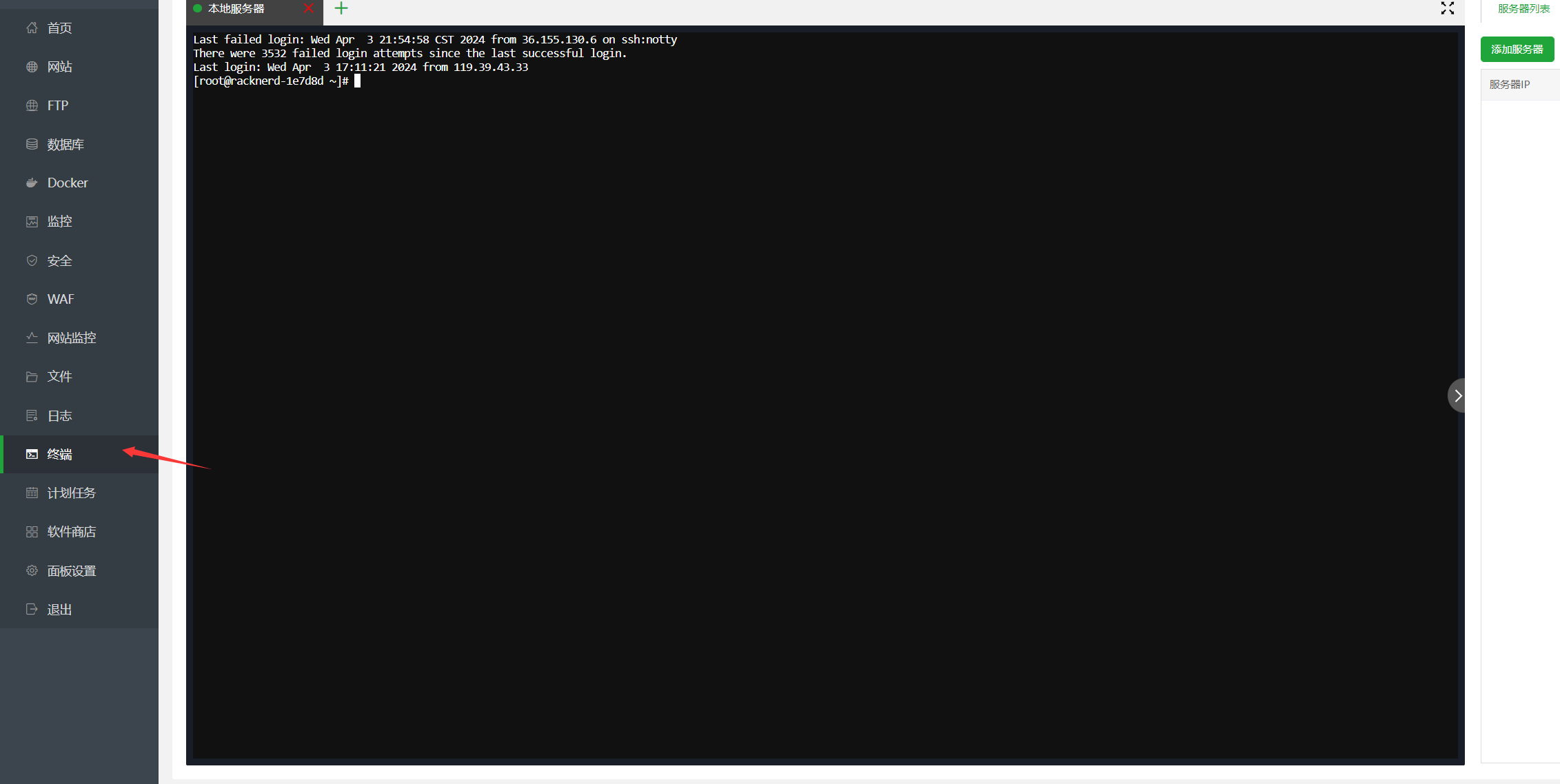 ## .net6 安装命令如下 (逐条执行) * sudo rpm -Uvh https://packages.microsoft.com/config/centos/7/packages-microsoft-prod.rpm * sudo yum install dotnet-sdk-6.0 ### 遇到任何提示,都输入 y 同意 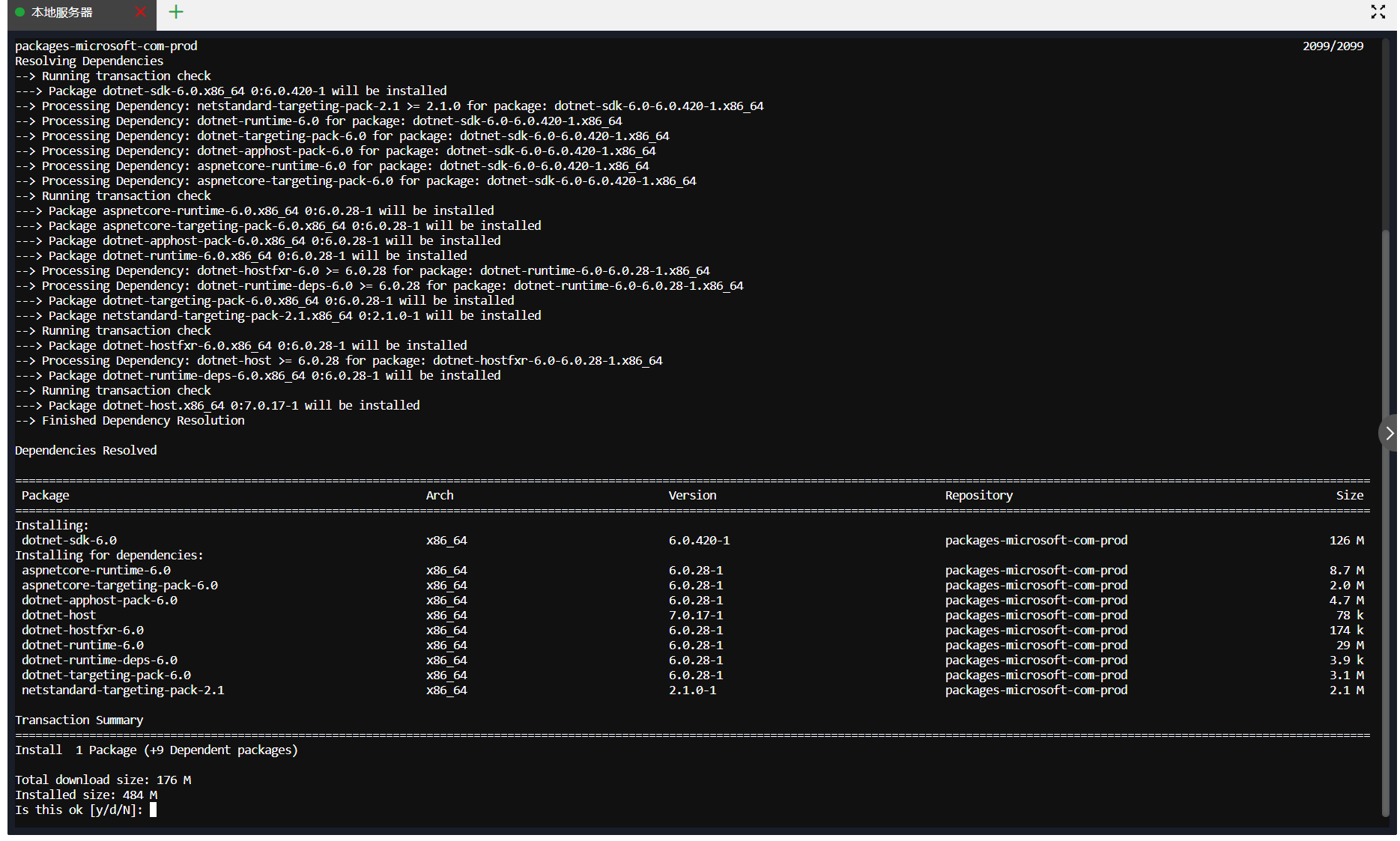 ### 使用 dotnet --version检查版本,出现6版本则安装成功 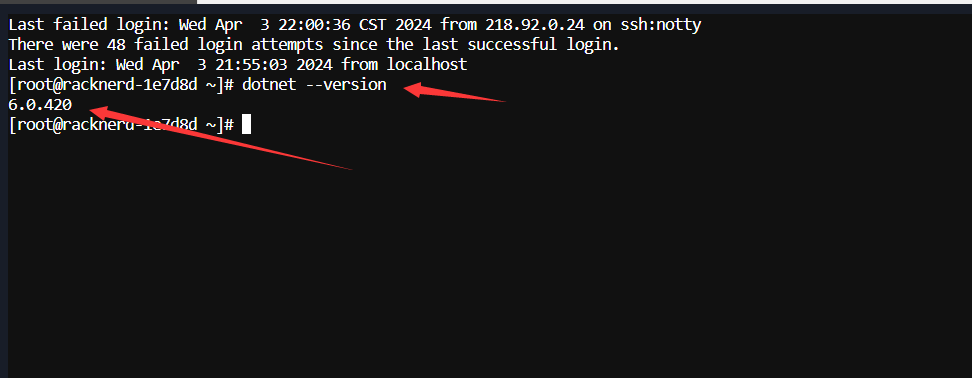 ## sqlserver2017 安装命令如下 (逐条执行) * sudo curl -o /etc/yum.repos.d/mssql-server.repo https://packages.microsoft.com/config/rhel/7/mssql-server-2017.repo (下载 SQL Server 2017 (14.x) Red Hat 存储库配置文件) * ls -al /etc/yum.repos.d (查看文件mssql-server.repo是否存在) * sudo yum install -y mssql-server (安装 SQL Server) * sudo /opt/mssql/bin/mssql-conf setup (包安装完成后,使用其完整路径运行 mssql-conf setup ,按照提示设置 SA 密码并选择版本) ### 安装 2 开发者版本 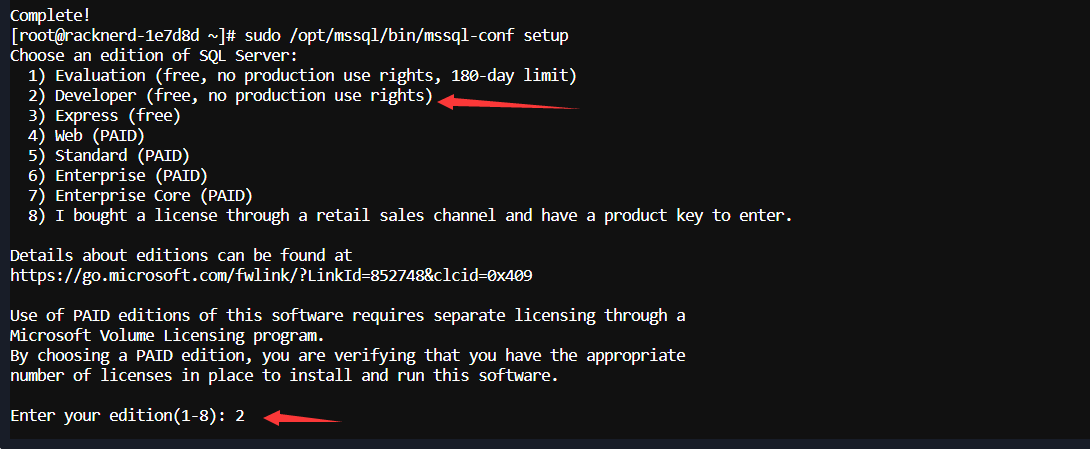 ### 输入 systemctl status mssql-server 检查服务状态,如图所示,则安装成功 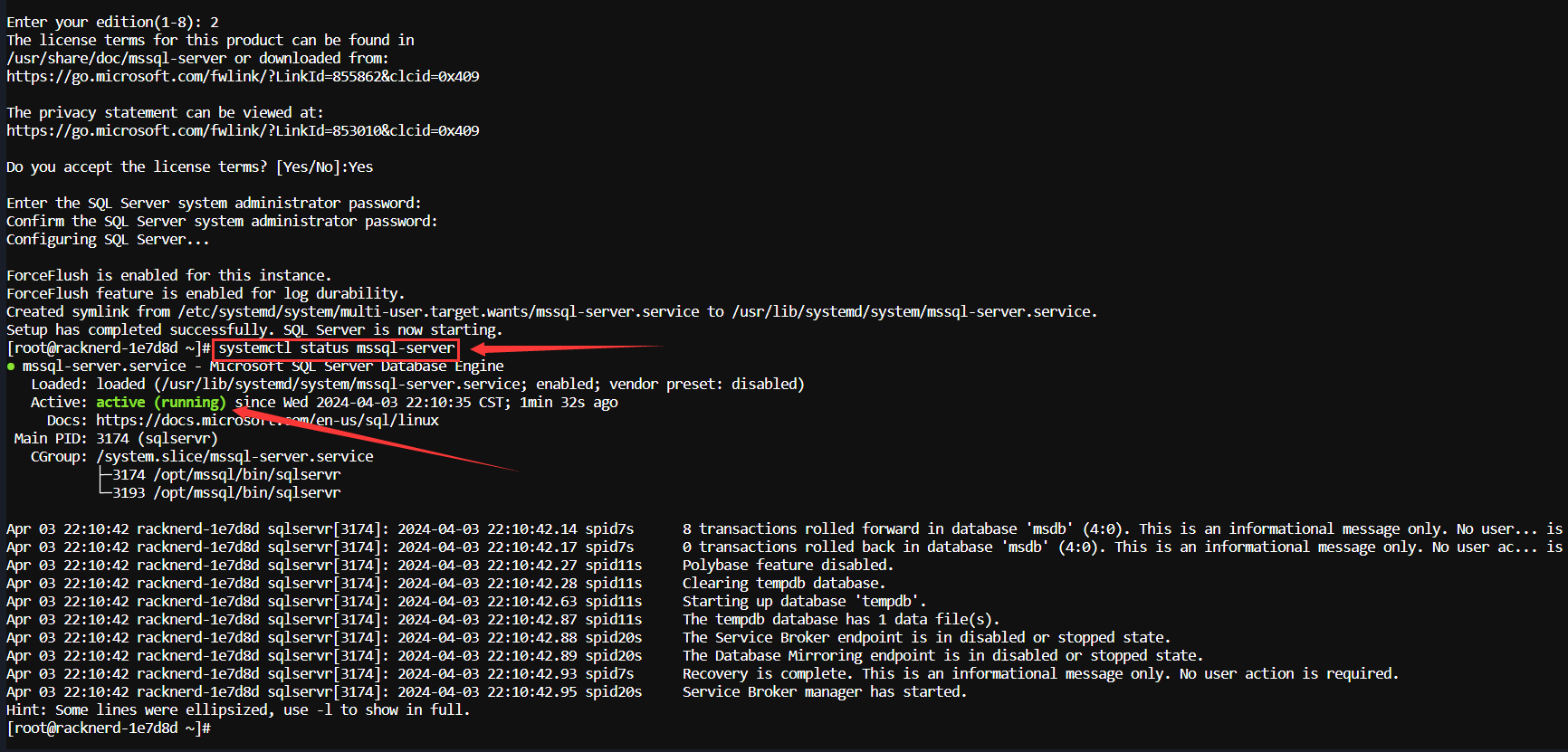 ### 别急!!! 还没完,这个时候的sqlserver还不支持中文字符集,我们继续(逐条执行,无需修改) * sudo systemctl stop mssql-server (关闭sqlserver服务) * sudo /opt/mssql/bin/mssql-conf set-collation (设置配置) * Chinese_PRC_CI_AS (输入中文字符集) * sudo systemctl start mssql-server (启动服务) ### 启动完成后 再输入 systemctl status mssql-server 检查一遍服务,如图,sqlserver全部安装完毕 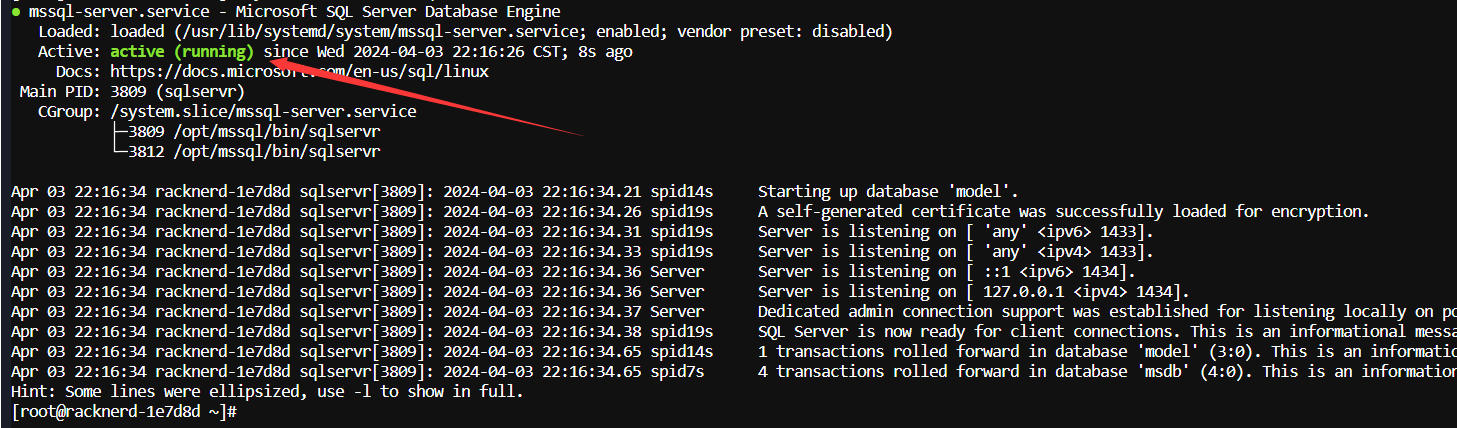 ## 三:安装Redis 和 进程守护 ### Redis 安装最新的即可  ### 进程守护 安装最新的即可 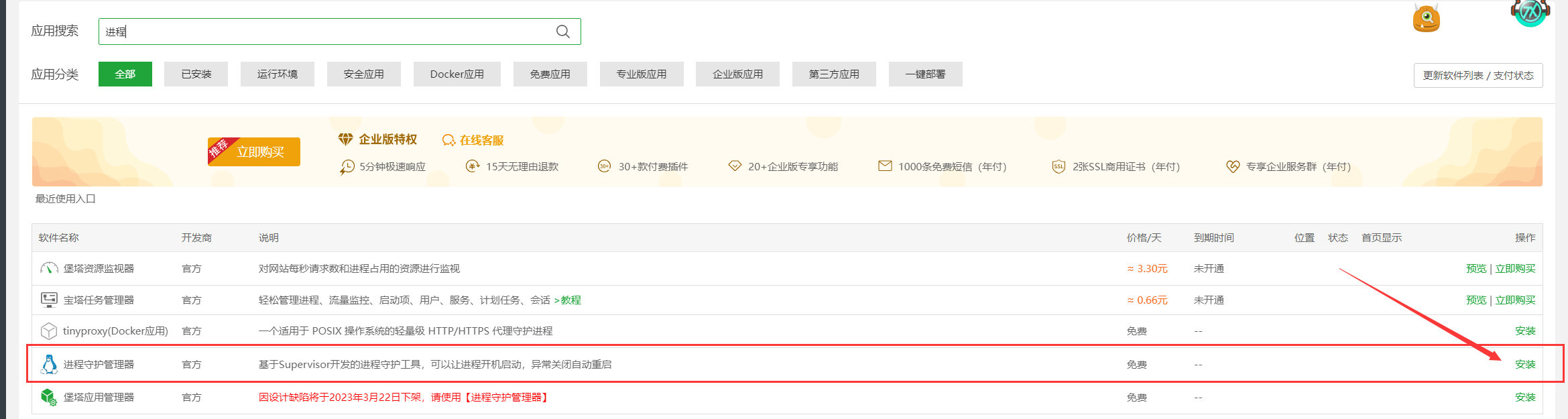 ## 四:打开 1433端口,执行sql脚本 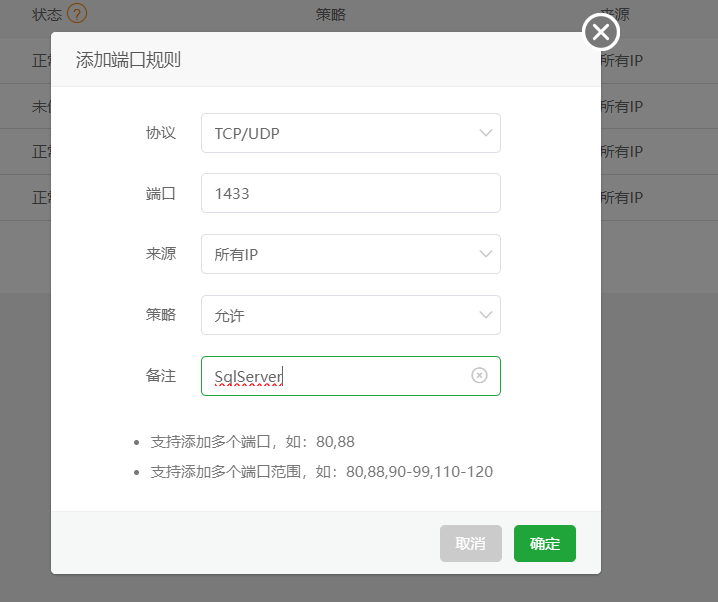 ### 在本地Windows电脑中安装SQLSERVER 客户端 【傻瓜式下载一键安装,过程不再赘述 :-D】 * 客户端下载地址,【装到本地电脑】:https://learn.microsoft.com/zh-cn/sql/ssms/download-sql-server-management-studio-ssms?view=sql-server-ver16#download-ssms 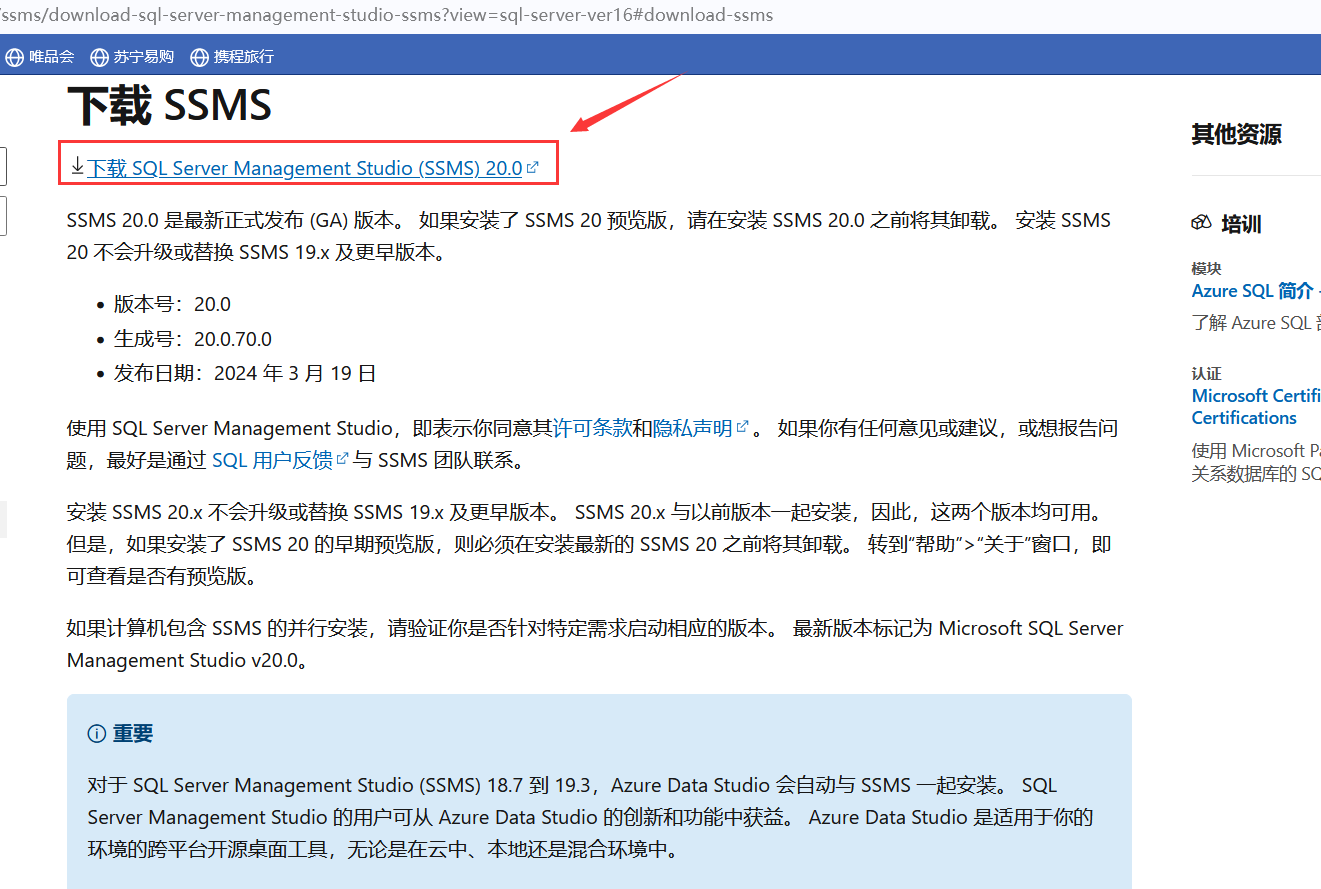 * 打开SQLSERVER 客户端 输入连接信息 1、服务器名称:服务器IP地址 2、选择 SQL Server身份验证 3、账号 sa 4、密码,安装SQLSERVER服务时设置的密码 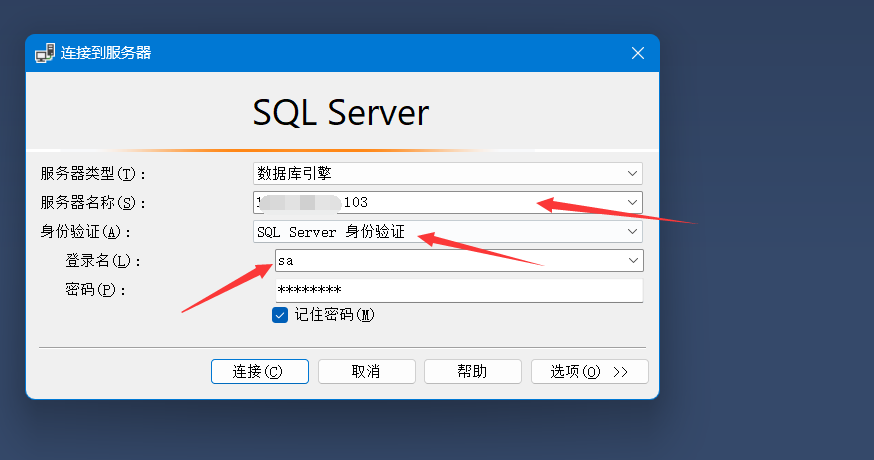 ### 新建一个查询 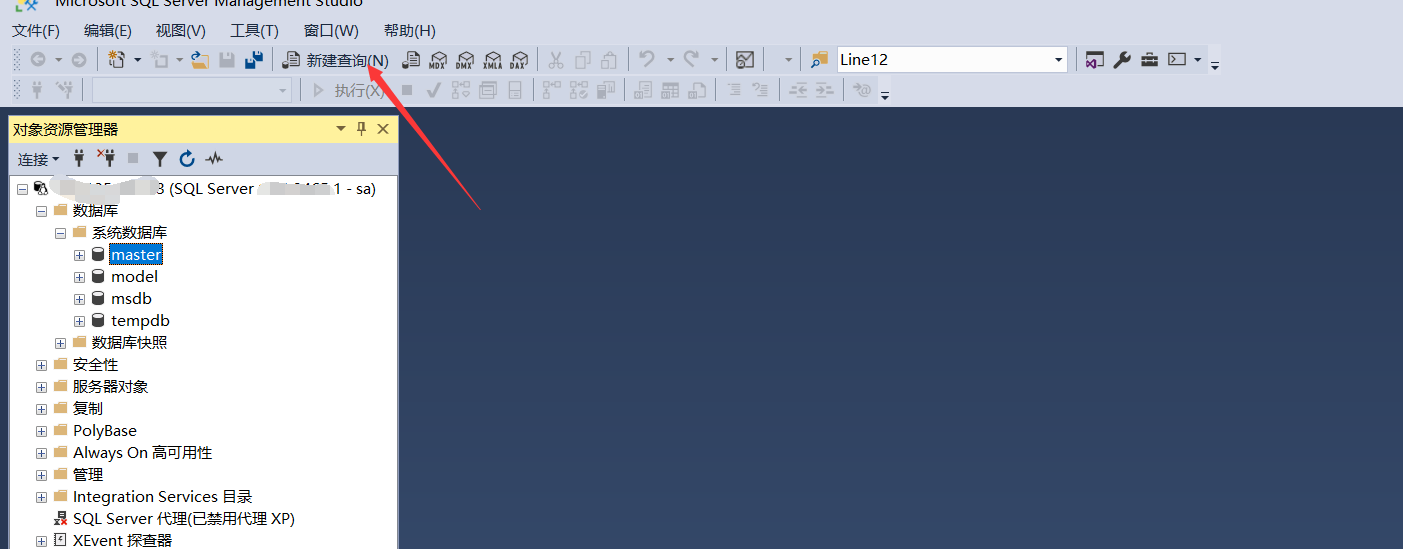 ### 复制 GitHub中的 sql脚本 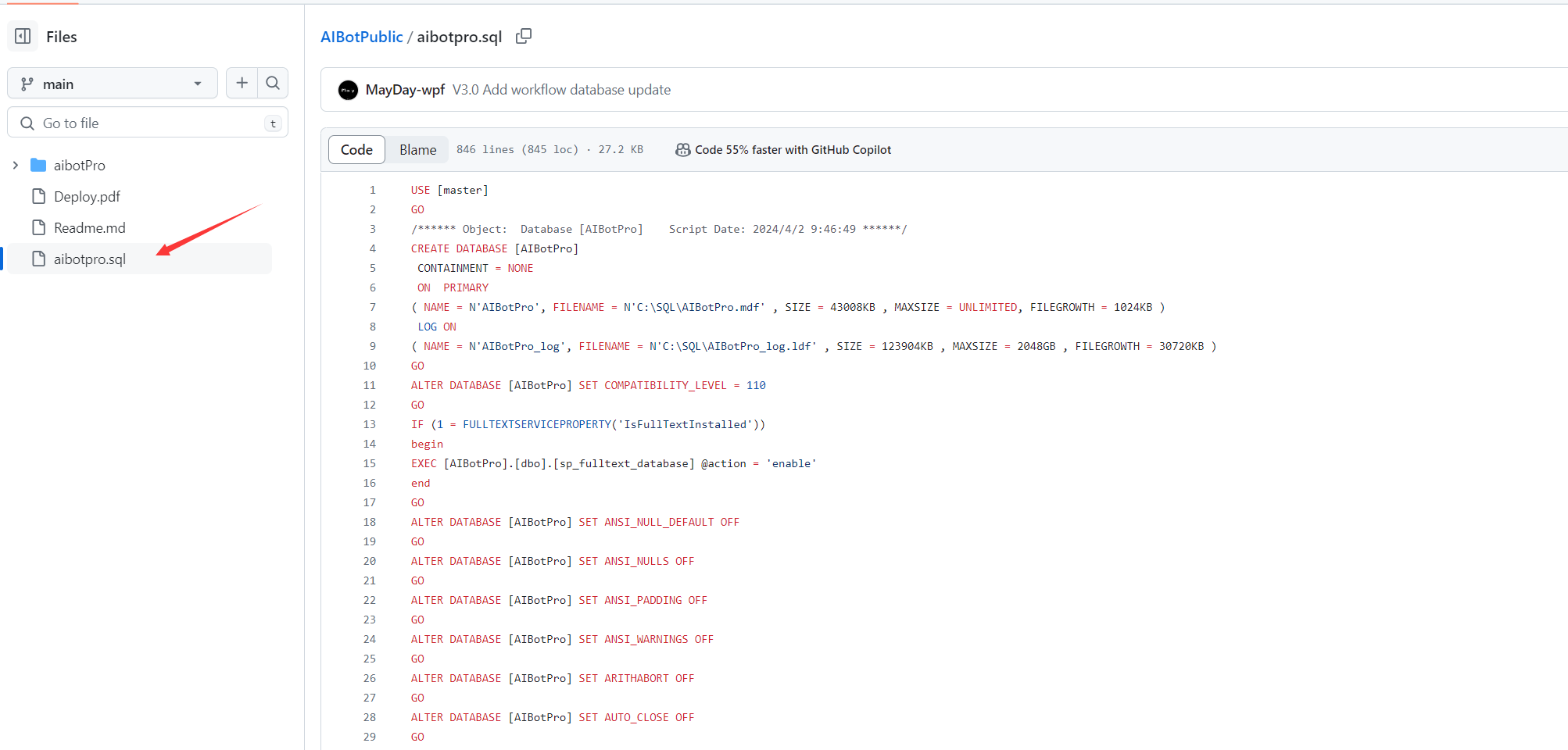 ### 粘贴,由于脚本文件是Windows的,所以我们回到宝塔,为数据库新建一个存放文件夹,并给全部权限,我一般习惯放在: 根目录/www 目录下 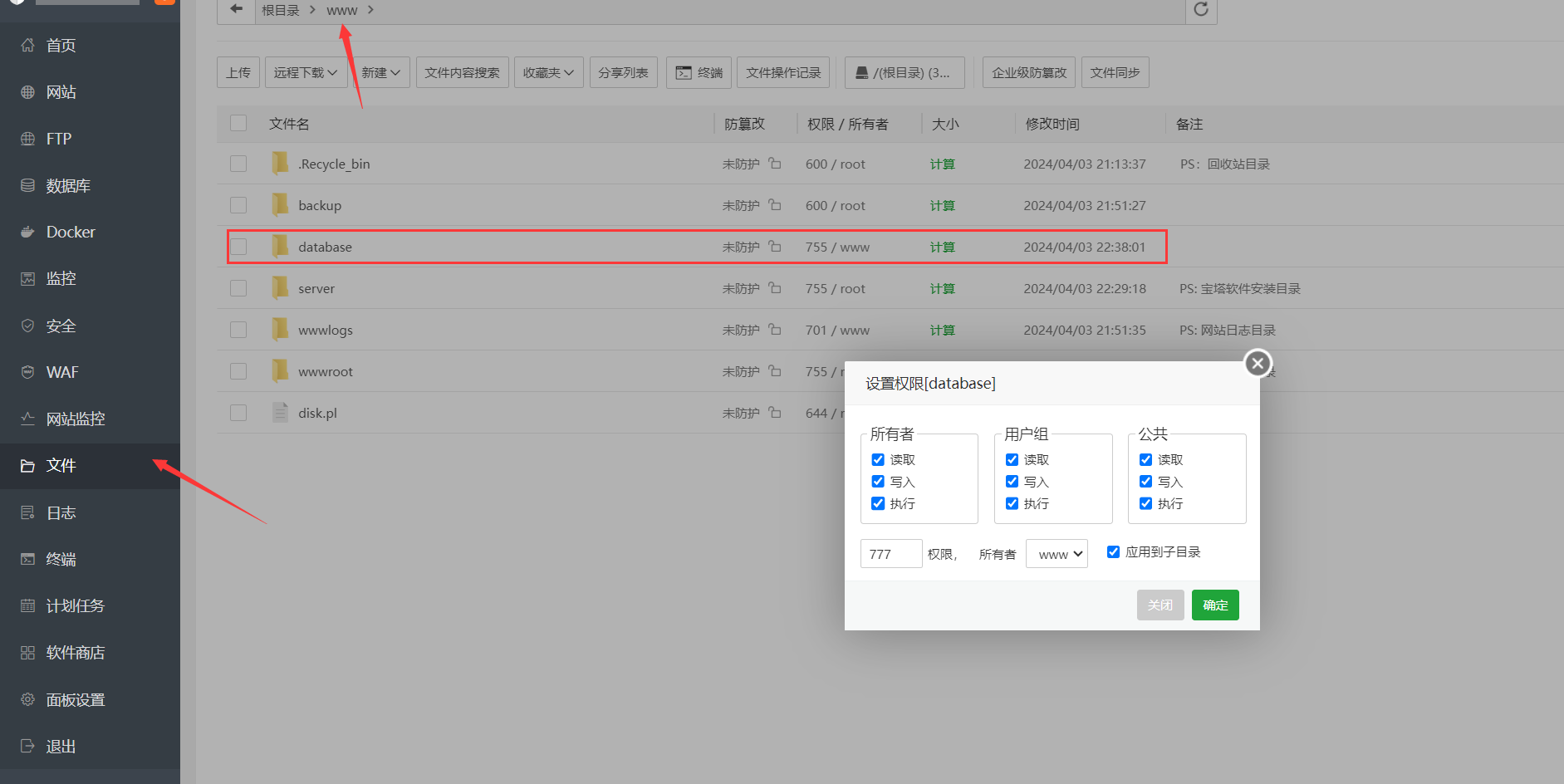 ### 回到sqlserver ,修改数据库保存地址,如图所示,执行 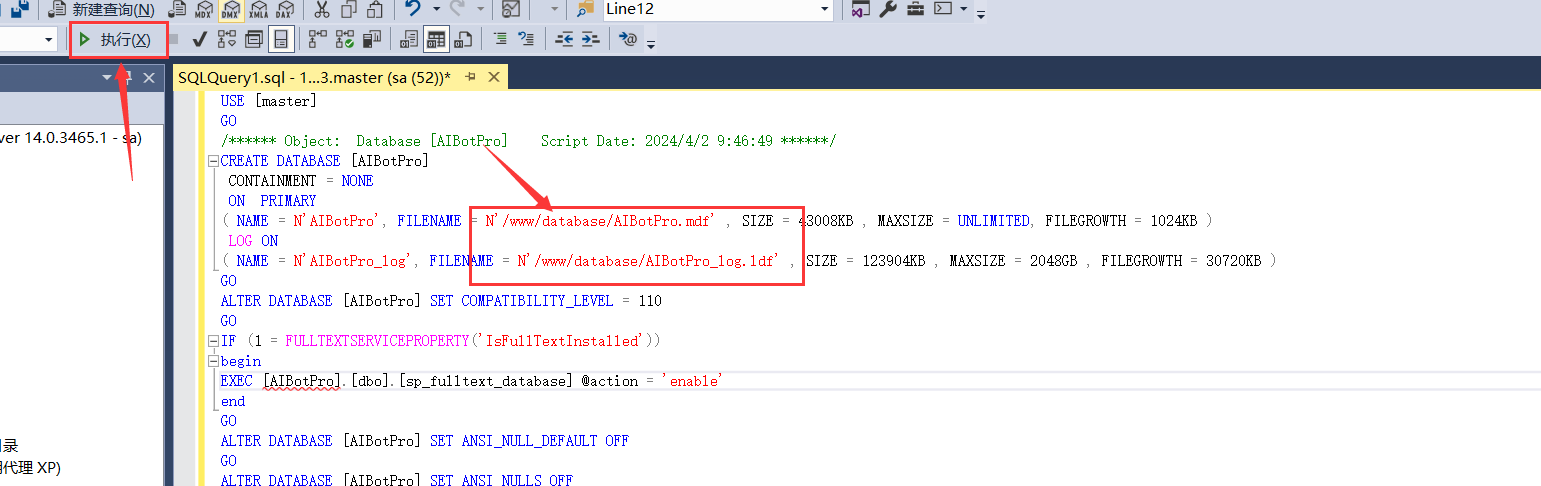 ### 数据库脚本执行完成,左侧数据库目录中也有了名为 AIBotPro的数据库 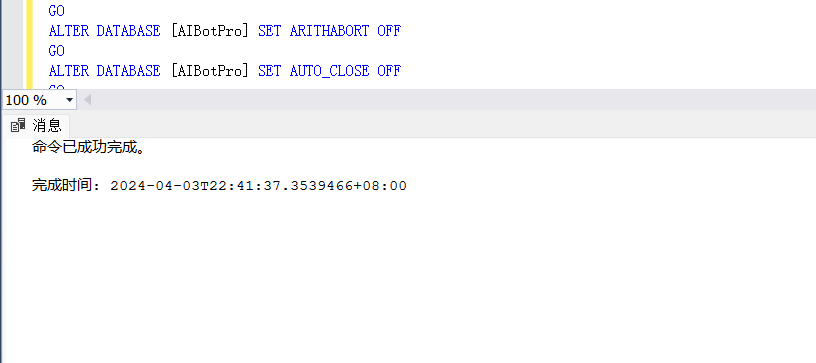  ## 五:上传编译好的文件,github已打包发行版 ### 在宝塔新建一个静态网站,有条件的可以绑个域名 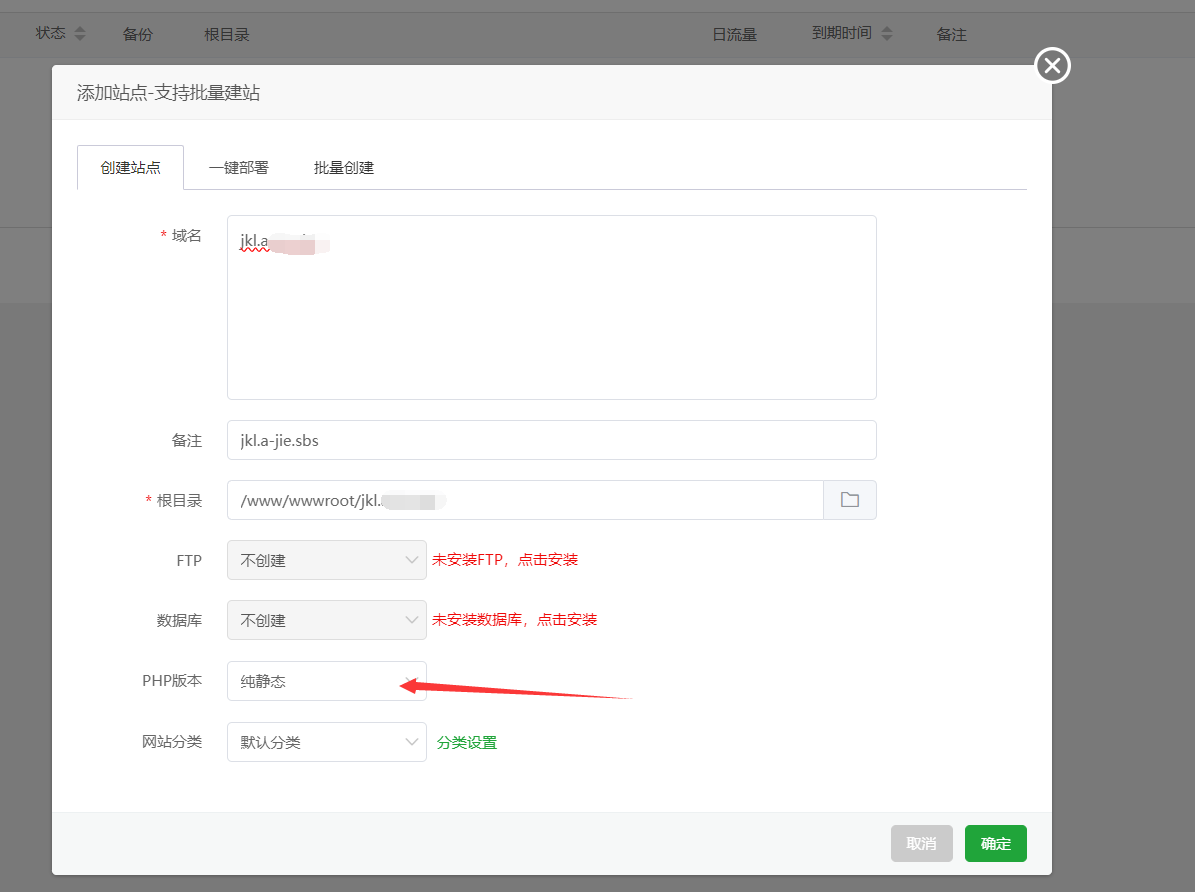 ### 上传文件到网站目录(不是网站目录也行,因为站点是反向代理的) 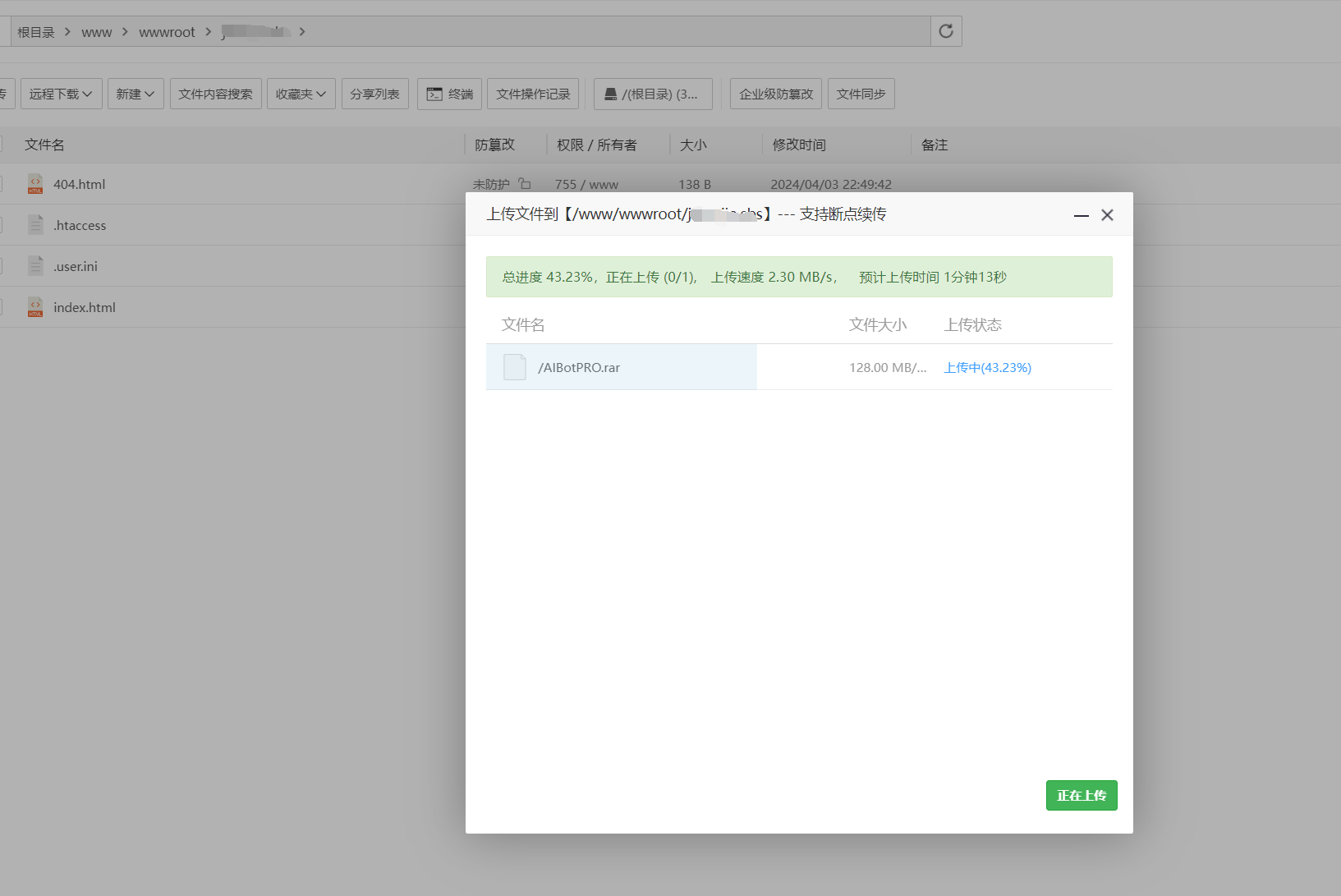 ### 上传完毕后解压,在项目文件的根目录找到 appsetting.json 配置数据库连接信息 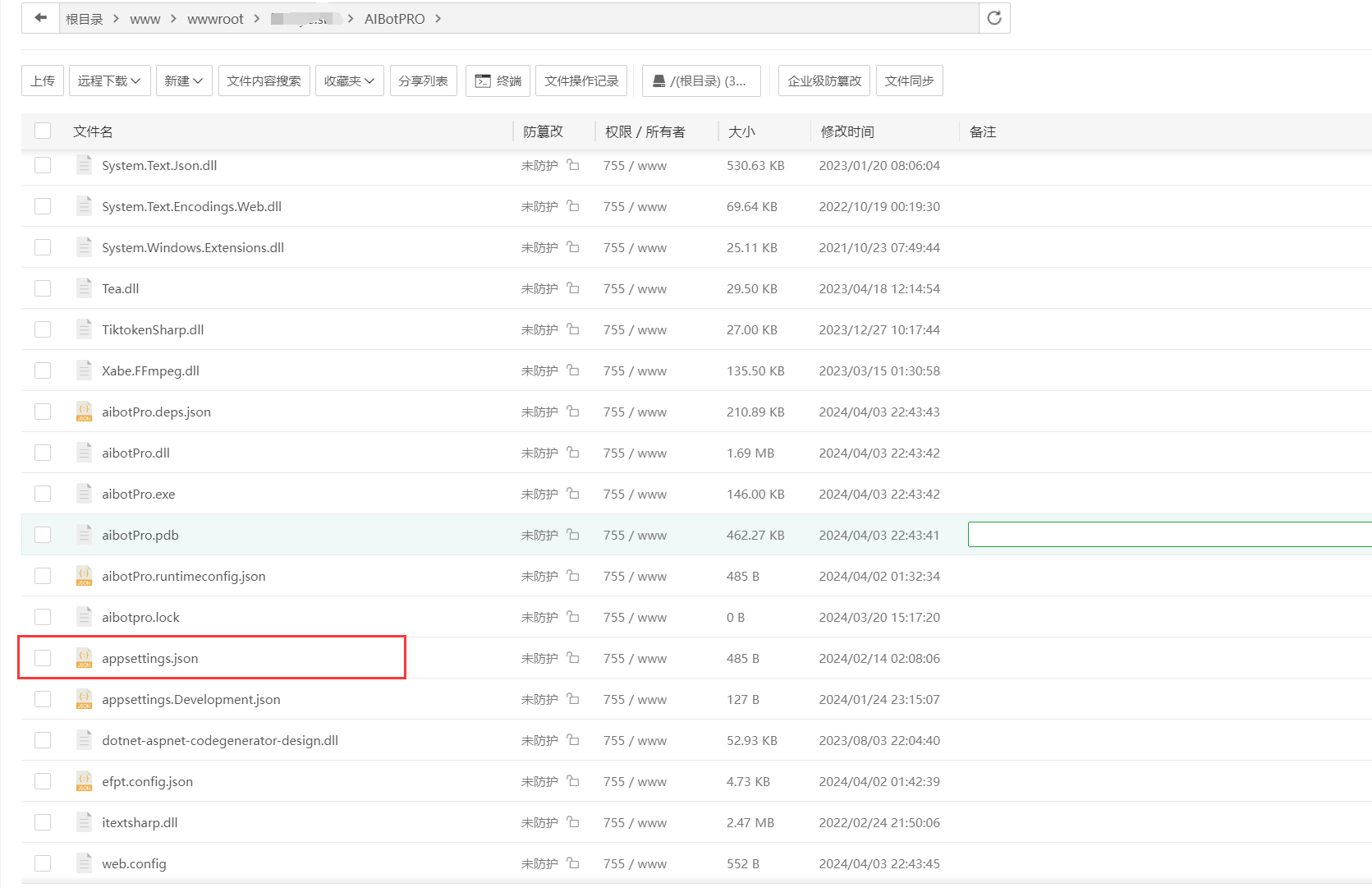 ### 由于我们是本地数据库,所以服务器地址就是一个点【.】,密码就是sa 密码,也就是上文中的数据库连接密码,Redis如果有需要也可以进行配置,本地Redis无需修改(记得保存) 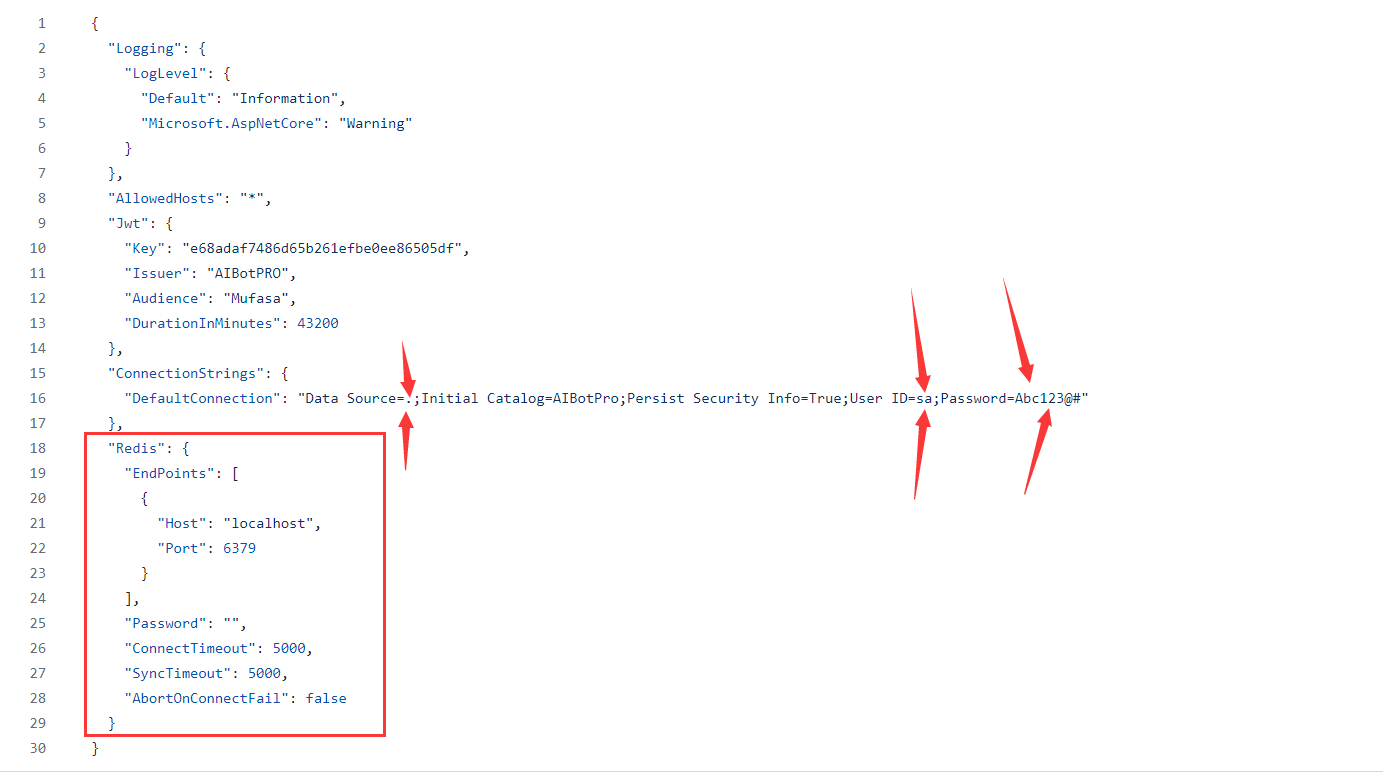 ## 六:开启进程守护(如图所示) * 名称:随意 * 运行目录:定位到项目文件夹 * 启动命令:dotnet aibotPro.dll(注意大小写,千万别写错了) 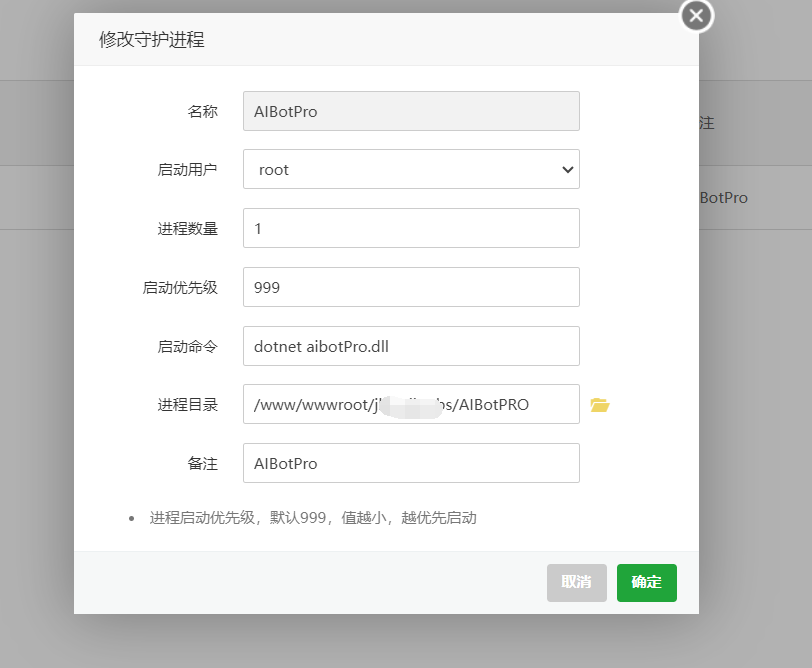 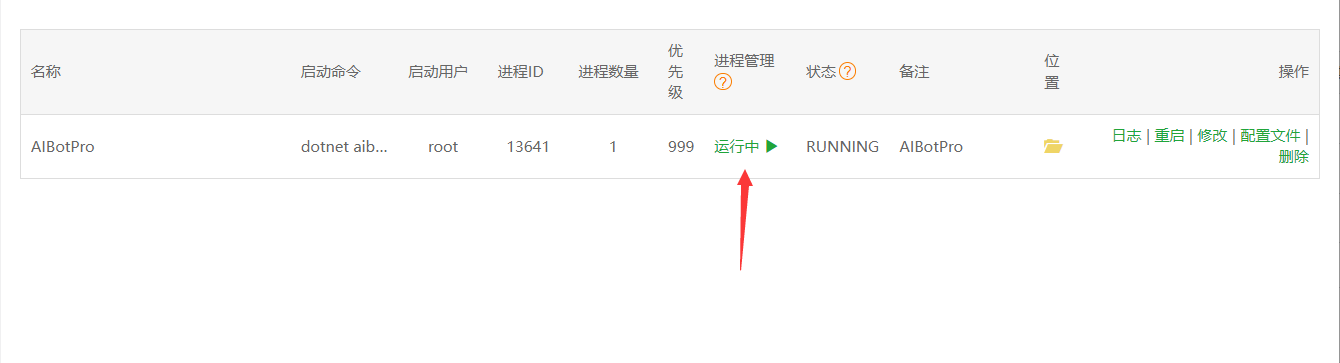 ## 七:设置反向代理 ### 回到宝塔的网站页,点击 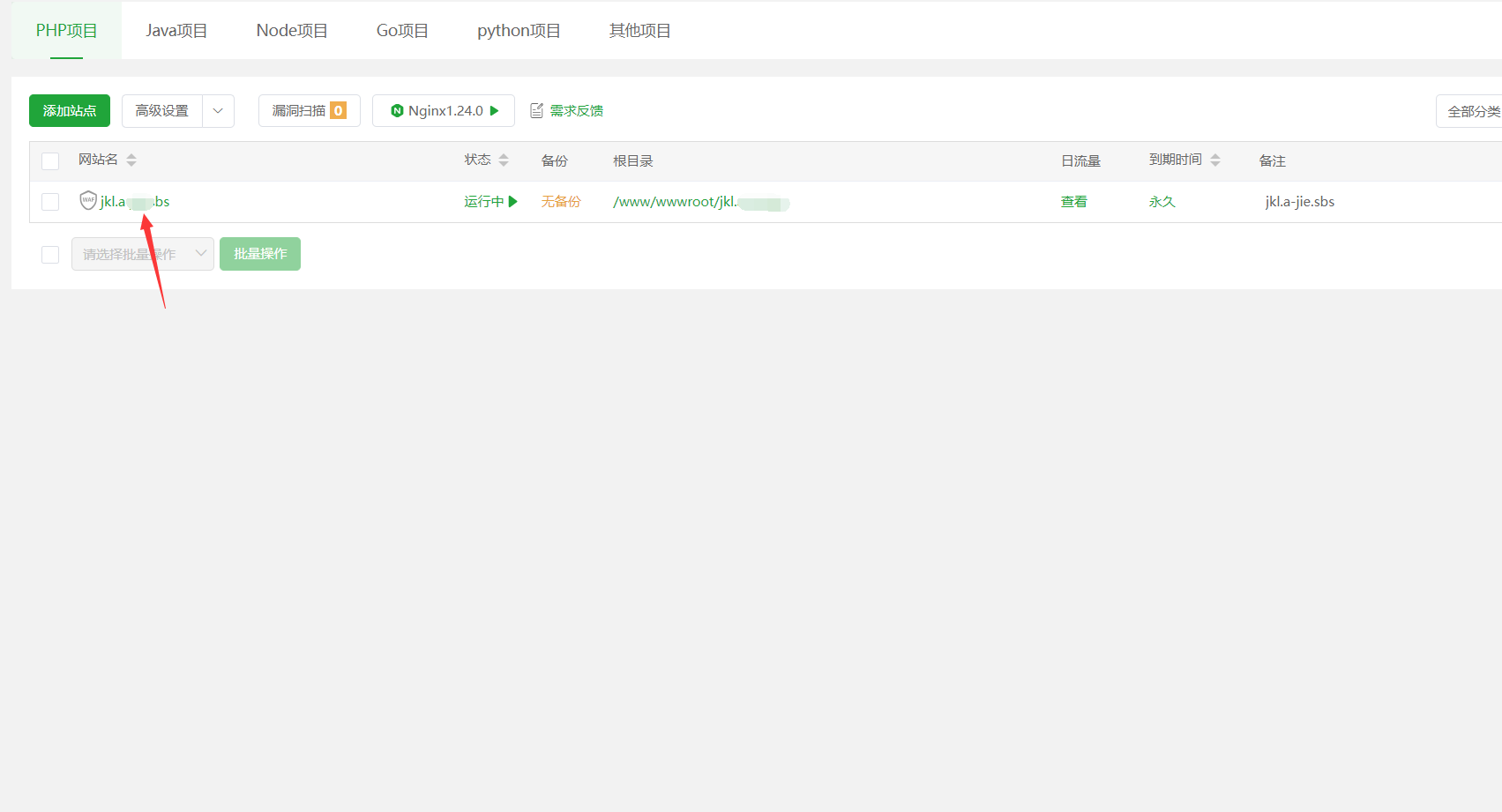 ### AIBot 的运行端口是5001,配置如下图(一个小坑,因为AIBot强制https 所以需要申请一个免费ssl证书),当然你可以修改nginx配置文件避免强制https,AIBot http端口是5000,此处暂不赘述 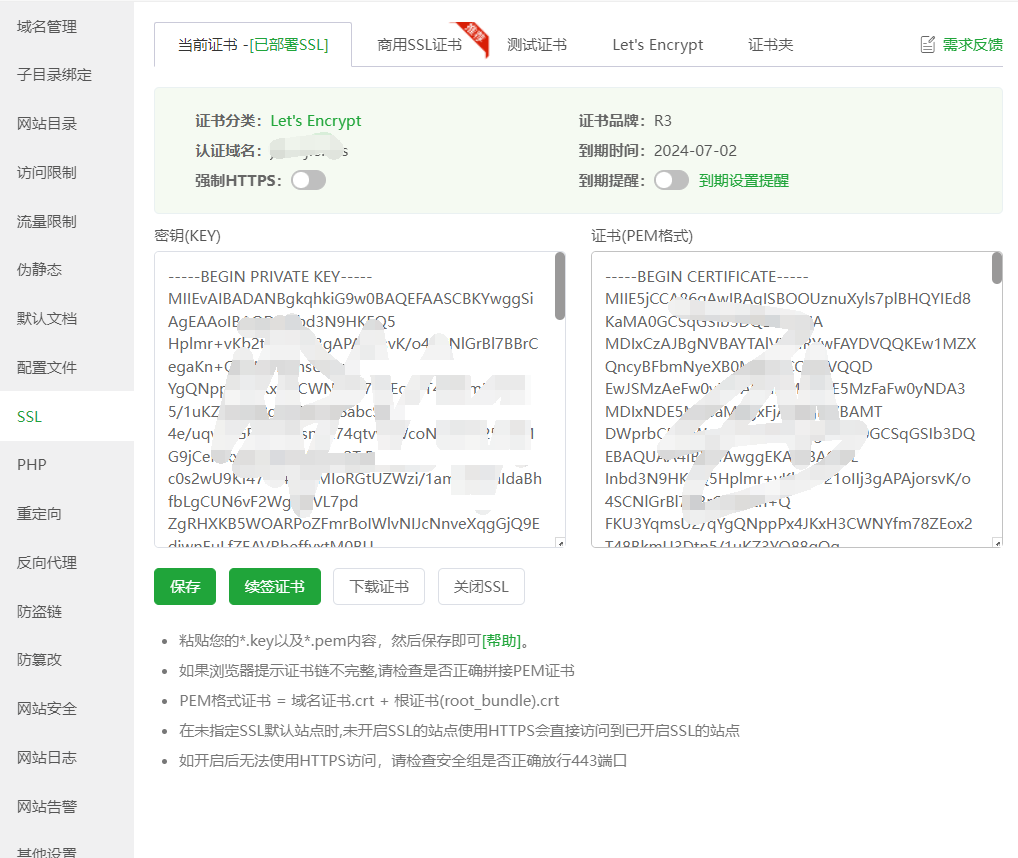 ### 配置反向代理: * 名称:随意 * 目标URL:https://localhost:5001 * 确定 * 注意,如果出现 502 Bad Gateway 有以下几种修复方案: 1、检查站点是否提前配置好了ssl证书,不需要强制HTTPS 2、是否5000端口和5001端口都已开放 3、目标URL 修改为:http://localhost:5000 (使用http协议头,原因未知......) 4、最后都要重启Nginx 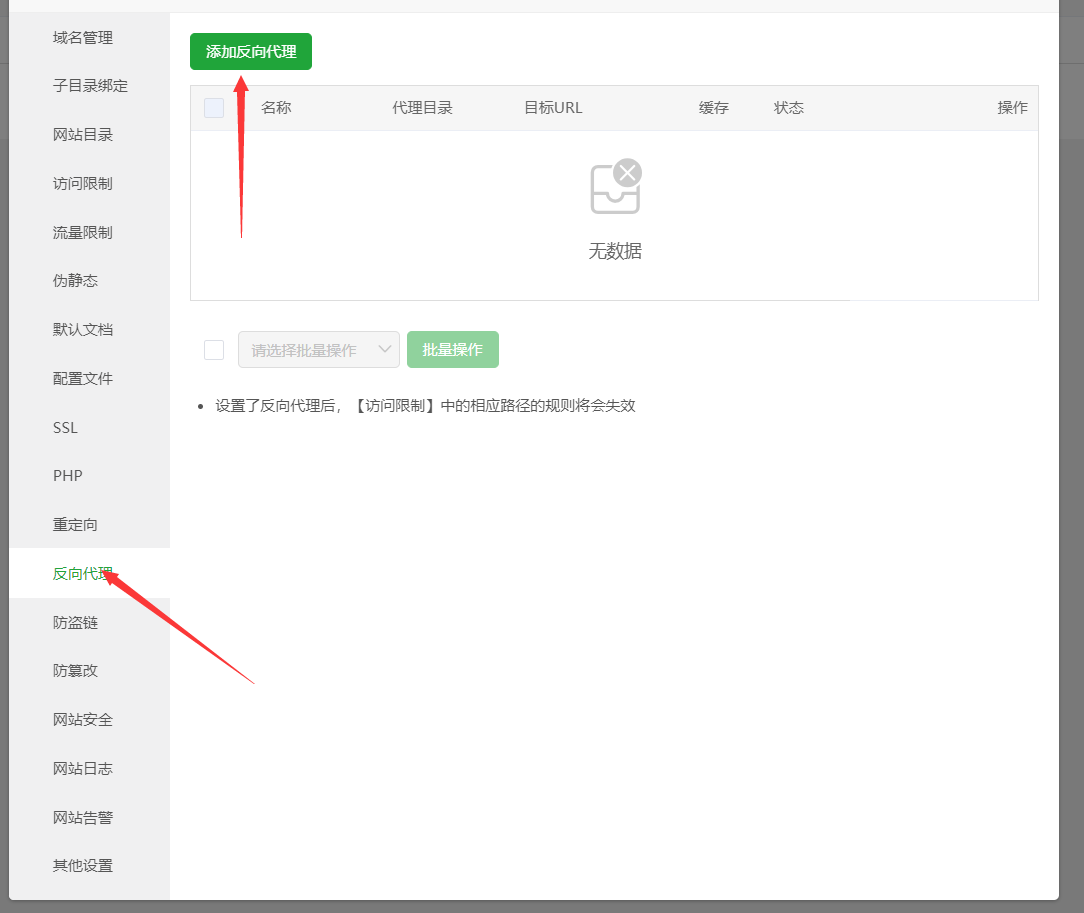 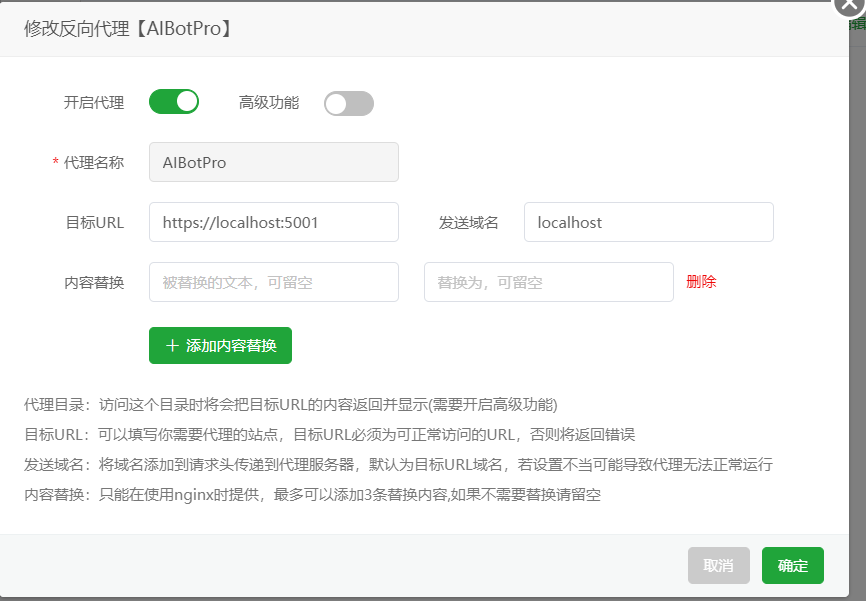 ## 八:安装 ### 前往地址:域名/install.html * 系统会自动检查两个必要的环境 * 只输入管理员账号密码,点击确定,其他先不管,因为管理员后台都能改 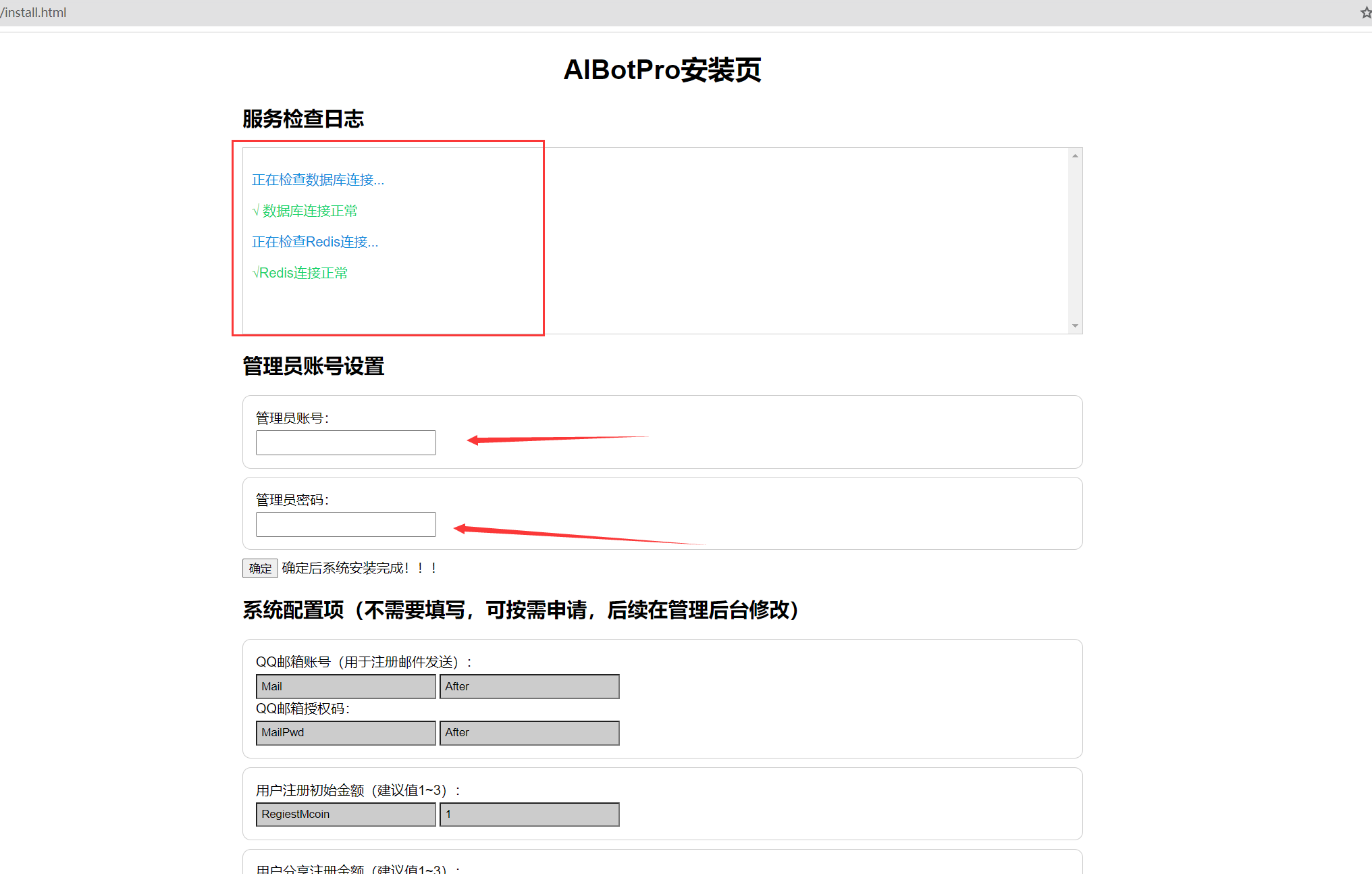 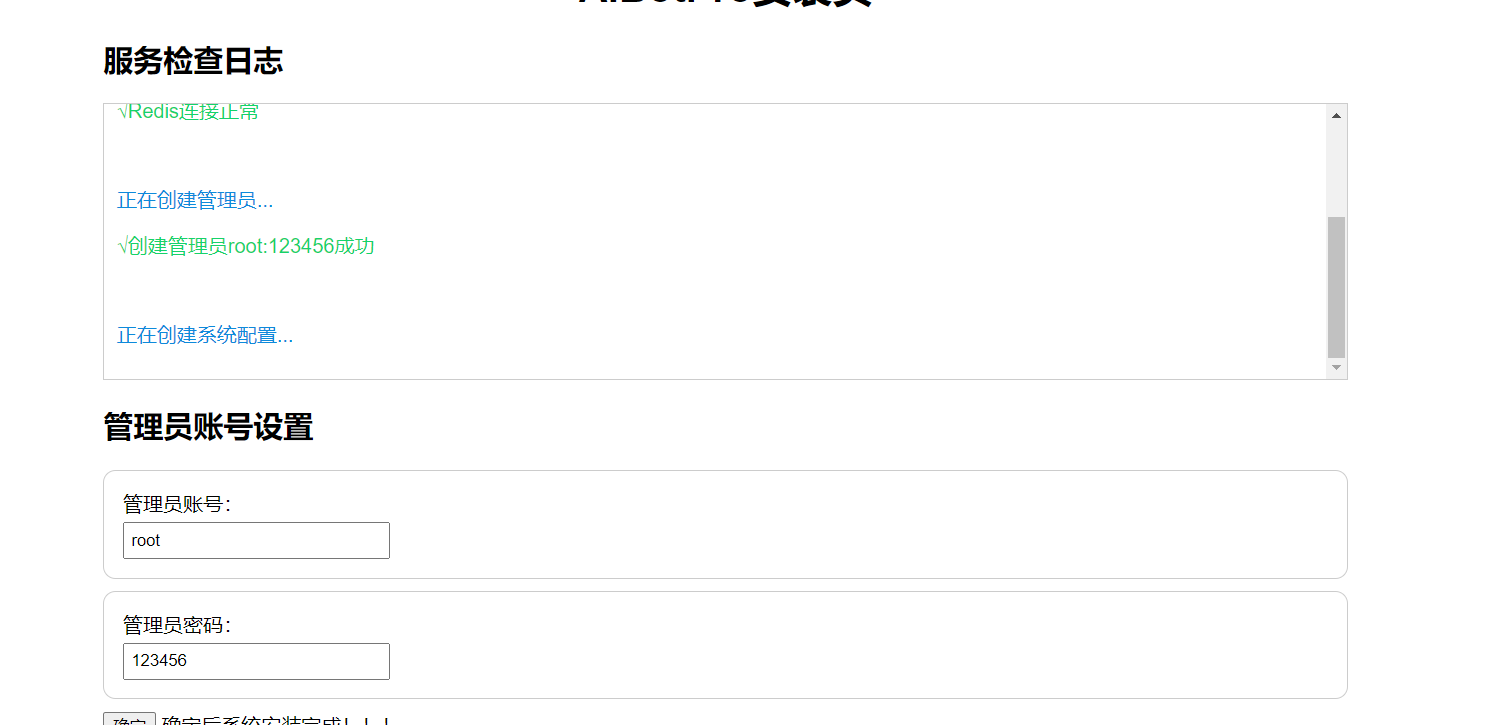 ## 九:至此,AIBotPro 宝塔部署全部完成 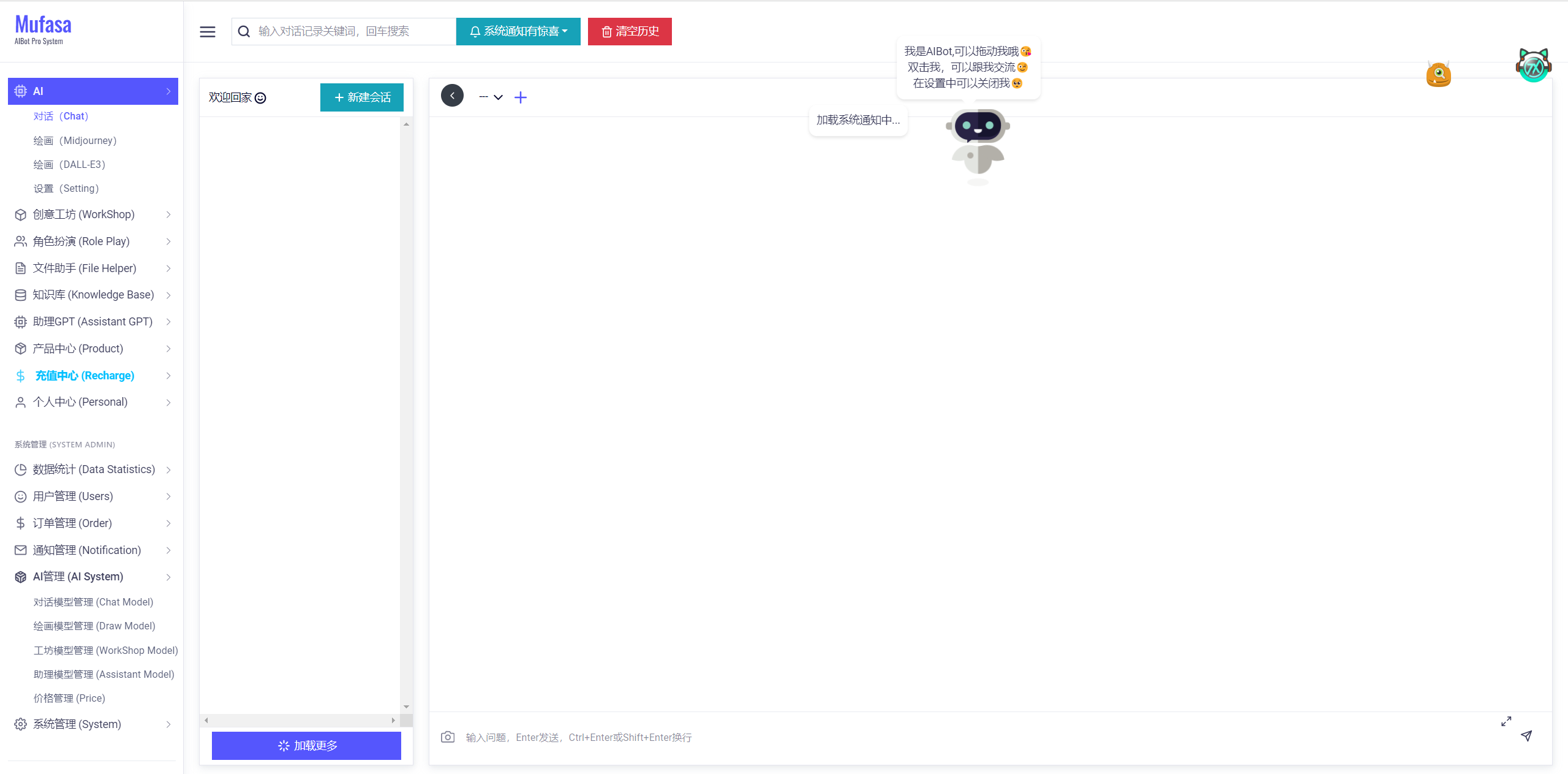
maymay5
2024年4月10日 01:57
转发文档
收藏文档
上一篇
下一篇
手机扫码
复制链接
手机扫一扫转发分享
复制链接
Markdown文件
PDF文档(打印)
分享
链接
类型
密码
更新密码